Google Book Bisa Jual Buku, Begini Cara Uploadnya
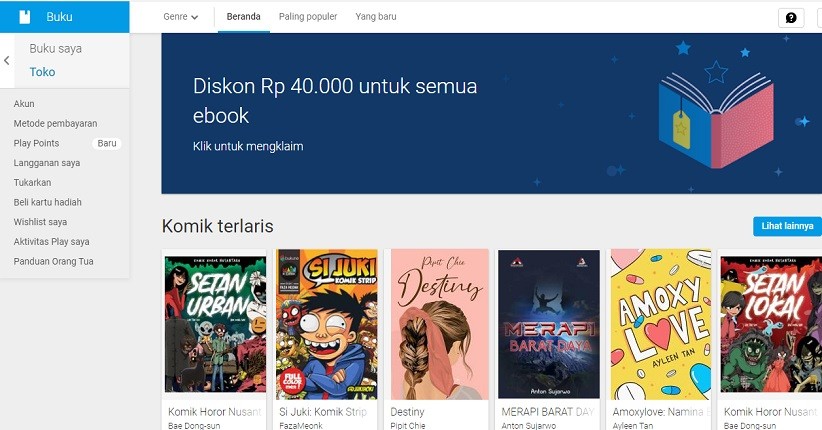
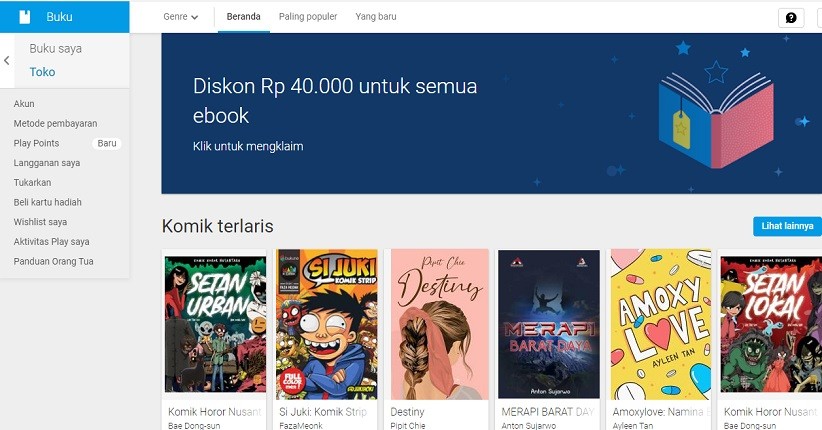
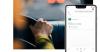
5. Upload konten
- Login ke Pusat Partner.
- Di bagian "Konten", klik Upload konten.
- Klik Pilih file lalu pilih file untuk buku ini dari komputer. Anda dapat mengupload beberapa file sekaligus. Ikuti pedoman nama file yang kami sediakan.
- File yang berhasil diupload dan diproses akan dicantumkan di tab ini, meskipun mungkin ada penundaan sebelum file tersebut muncul.
6. Berikan harga
- Login ke Pusat Partner.
- Buka tab Harga buku.
- Klik Tambahkan harga baru lalu Mata uang. Masukkan mata uang dalam format kode ISO 4217 3 huruf, misalnya USD untuk dolar AS.
- Untuk memasukkan harga numerik, klik Jumlah.
- Jika Anda tidak ingin harga ini berlaku untuk semua negara yang dimungkinkan, klik World dan masukkan daftar negara tempat harga ini akan diterapkan, yang diformat sesuai pedoman Google

7. Konfigurasi Pengaturan Tambahan
Setelan tambahan memungkinkan Anda menyesuaikan cara buku ditampilkan dan didistribusikan.
8. Terbitkan buku
- Login ke Pusat Partner.
- Klik Publikasikan. Jika Anda sudah pernah mengubah status buku ini, tab tersebut mungkin berlabel "Ringkasan".
- Di pojok kanan atas, klik Siap dipublikasikan jika ini adalah buku baru.
- Klik Publikasikan ke Google Play dan Google Buku.
Catatan: Untuk beberapa buku, tombol ini mungkin memiliki label berbeda, seperti "Aktifkan untuk Google Buku" atau "Aktivasi dan aktifkan untuk Google Play". Jika tidak ada opsi yang menyebutkan "memublikasikan ke" atau "mengaktifkan" untuk Google Play, berarti buku Anda telah dipublikasikan dan Anda hanya perlu menyimpannya.
- Selamat! Tunggu sehari, dan buku Anda akan tersedia untuk dijual. Anda dapat melihatnya di Google Play dengan mengklik link Konten lalu Google Play.
9. Tentukan rekening bank dan berikan informasi pajak
Semua penerbit Play Buku harus mengirimkan informasi pajak ke Google, terlepas dari apakah mereka memperoleh pendapatan dari penjualan di Amerika Serikat atau tidak. Jika tidak, pendapatan yang Anda peroleh mungkin akan ditahan.
- Buka Pusat Pembayaran.
- Di samping profil pembayaran, klik Edit.
- Pada kotak "Cara menerima pembayaran", klik Tambahkan metode pembayaran.
- Masukkan informasi rekening bank.
- Klik Simpan.
Semua penerbit Play Buku harus mengirimkan informasi pajak ke Google, terlepas dari apakah mereka memperoleh pendapatan dari penjualan di Amerika Serikat atau tidak. Jika tidak, pendapatan yang Anda peroleh mungkin akan ditahan.
- Di layar "Edit Profil Pembayaran", pada kotak "Setelan", klik Kelola setelan.
- Di samping "Info pajak Amerika Serikat", klik Edit Edit.
- Serangkaian pertanyaan akan diajukan untuk mengarahkan Anda ke formulir pajak yang tepat, yang harus dilengkapi.
- Klik Kirim.
Editor: Dini Listiyani